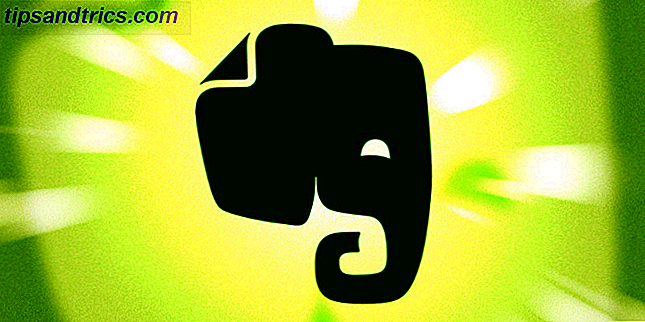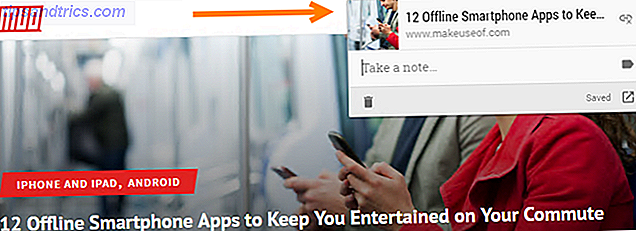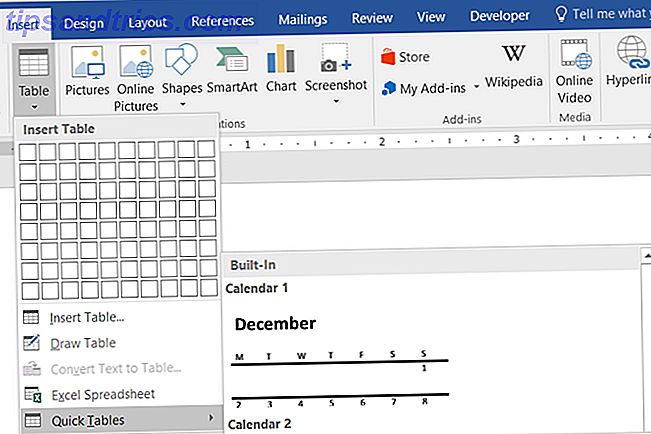Je zou denken dat de wereld ten einde liep Waarom ik verslagen ben met Windows [Opinie] Waarom ik klaar ben met Windows [Opinie] Microsoft maakte deze week een aankondiging die me echt over de rand heeft getipt. Het is eigenlijk de laatste in een reeks zetten; maar dat is het. Ik ben klaar. Ik zal al mijn Windows-machines omschakelen ... Lees meer toen James ontdekte dat Windows Home Server - Microsoft's $ 50 -set-and-forget netwerkopslagoplossing - in de as werd gelegd ten gunste van een veel duurdere opvolger. Gelukkig ontdekte hij al snel dat alle hoop niet verloren was dankzij Amahi, een gratis op Linux gebaseerde basisserver.
Je zou denken dat de wereld ten einde liep Waarom ik verslagen ben met Windows [Opinie] Waarom ik klaar ben met Windows [Opinie] Microsoft maakte deze week een aankondiging die me echt over de rand heeft getipt. Het is eigenlijk de laatste in een reeks zetten; maar dat is het. Ik ben klaar. Ik zal al mijn Windows-machines omschakelen ... Lees meer toen James ontdekte dat Windows Home Server - Microsoft's $ 50 -set-and-forget netwerkopslagoplossing - in de as werd gelegd ten gunste van een veel duurdere opvolger. Gelukkig ontdekte hij al snel dat alle hoop niet verloren was dankzij Amahi, een gratis op Linux gebaseerde basisserver.
Oorspronkelijke gids van James Hoe een thuis server op te zetten met Amahi [Linux] Hoe een thuis server op te zetten met Amahi [Linux] Het is nu een kwestie van verder lezen, nadat het begin 2011 is geschreven. Het richtte zich volledig op met Fedora 12, maar Amahi is nu geporteerd naar Ubuntu. In tegenstelling tot James heb ik geen reserve toren-pc's rondslingeren, dus ik ga vindingrijk zijn en alles gebruiken wat voor mij beschikbaar is - een oude Dell-laptop.
Als u onlangs heeft nagedacht over een verbetering van uw huis, waarom zou u dan niet beginnen met uw eigen thuisserver?
De opzet
In plaats van Fedora 12 (of Fedora 14, of 16 wat de huidige ondersteunde versie voor Amahi is) ga ik Ubuntu gebruiken. Als ex-Ubuntu-gebruiker ben ik al bekend met de gebruikersinterface, lay-out en enkele terminalopdrachten van het besturingssysteem. Als je helemaal niet vertrouwd bent met Linux, maak je dan niet al te veel zorgen, Ubuntu is een geweldige keuze voor beginners omdat het ernaar streeft zo eenvoudig en gemakkelijk te gebruiken als Linux wordt. Ik ga versie 12.04 LTS gebruiken, dat zal worden ondersteund tot ten minste april 2017 (LTS staat voor langdurige ondersteuning).
De hardware die ik ga gebruiken is een oude Dell-laptop, een Studio 1537 om precies te zijn, hoewel ik toegeef dat dit niet noodzakelijk de ideale machine voor een server is. Laptopopslag is niet erg uitbreidbaar, de meeste mensen geven de voorkeur aan oude toren-pc's omdat ze voldoende ruimte bieden voor extra harde schijven. Een voordeel van de laptop is echter een batterij die zal werken als een ononderbroken stroomvoorziening (UPS) als de stroom uitvalt.

Beperkingen en USB-overdrachtssnelheden terzijde, de laptop wordt op dit moment helemaal niet voor iets gebruikt en dus is enig gebruik beter dan helemaal geen gebruik. Ubuntu is ook een goede keuze voor deze laptop, alsof ik er ooit iets mee moet doen, dan is er een bruikbare Linux distro geïnstalleerd, klaar voor gebruik. Als je je oude pc als een potentiële Amahi-homeserver in de gaten houdt, zorg dan dat je de volgende specificaties hebt:
- 512 MB of meer RAM
- Een 1 GHz 32-bits of 64-bits processor
- 4 GB schijfruimte (hoewel je meer wilt voor opslagdoeleinden)
Opmerking: Amahi vereist een schone Ubuntu-installatie en werkt niet noodzakelijk met een bestaande Ubuntu-installatie. Het wordt ten zeerste aanbevolen dat u het besturingssysteem formatteert en opnieuw installeert, zelfs als u een bestaande Ubuntu-machine hebt die u wilt gebruiken.
Omdat ik een Mac-gebruiker ben, heb ik een Ubuntu .ISO gedownload op mijn hoofd-OS X-machine en vervolgens UNetbootin gebruikt om de afbeelding te "branden" naar een extra USB-stick van 2 GB. Het programma meldde me dat de schijf niet op een Mac zou kunnen worden opgestart, wat iets is om in gedachten te houden als je een oude Mac als een server gebruikt (hoewel niet te oud, ondersteunt Amahi geen PowerPC-architectuur). Als je een USB-drive wilt maken die op een Mac zal worden opgestart, bekijk dan de Ubuntu-documentatie.

Zodra u klaar bent met uw exemplaar van Ubuntu, moet u uw nieuwe server inschakelen en ervoor zorgen dat USB-opstart is ingeschakeld in uw BIOS (zie hier voor nieuwere UEFI Windows 8-machine-instructies). BIOS op een Windows 8-computer Toegang krijgen tot het BIOS op een Windows 8-computer Windows 8 vereenvoudigde toegang tot het BIOS. U hoeft geen toetscombinatie te onthouden, u kunt gewoon het opstartoptiesmenu van Windows 8 gebruiken. jij hoe. Lees meer).
Ubuntu & Amahi installeren
Het eerste dat je ziet als je de USB-stick opstart, is de UNETbootin-bootloader, die je de keuze geeft om Ubuntu uit te proberen of te installeren en om je schijf te controleren op fouten en een paar andere opties. Kies Ubuntu installeren en wacht tot de installatieprocedure is geladen. Kies eerst uw taal en maak u geen zorgen als u verbinding wilt maken met internet voor updates, want Amahi werkt het beste met de standaardinstallatie.

Op de vraag hoe u Ubuntu wilt installeren (naast een bestaand besturingssysteem, ter vervanging van het bestaande besturingssysteem of op maat) kiest u voor vervangen of aangepast. Omdat uw server voor het grootste deel van de tijd op zichzelf staat, is dual-booting zinloos. Ik koos ervoor om de volledige beschikbare 320 GB te gebruiken voor mijn server en maakte voor de eenvoud slechts de ene partitie. Ubuntu zal deze partitie standaard formatteren naar EXT4, een Linux-native bestandssysteem. Maak je geen zorgen, Amahi houdt van EXT4.
Voeg uw tijdzone, toetsenbordindeling toe en configureer het standaardgebruikersaccount met een computernaam, gebruikersnaam en wachtwoord die u gaat herkennen en onthouden. Druk op Continue en zie Ubuntu installeren, onthoud dat je de USB-stick moet verwijderen wanneer deze klaar is en voor de eerste keer opstart in het besturingssysteem. Vervolgens is het tijd om Amahi te installeren, wat we met de terminal gaan doen.

Opmerking: Amahi kan niet worden verwijderd, wat betekent dat om terug te keren naar een schone Ubuntu, u het besturingssysteem opnieuw moet formatteren en installeren. Zoals eerder vermeld, is een nieuwe installatie van Ubuntu vereist voordat Amahi wordt geïnstalleerd.
Op een gegeven moment wordt u om uw "installatiecode" gevraagd. Ga naar Amahi.org en registreer een account om een installatiecode te krijgen. U wordt gevraagd om uw netwerkgateway IP (het adres van uw router, gewoonlijk 192.168.0.1) en het vaste interne IP-adres van uw HDA (dat is de server waarop u Amahi installeert). U moet een vast adres binnen uw router instellen, het proces zal verschillen afhankelijk van de fabrikant, maar een eenvoudige zoekopdracht zou u moeten helpen. Amahi beveelt aan dat je DHCP (automatische IP-toewijzing) op je router uitschakelt, maar dat is niet altijd nodig en in mijn geval heb ik het zonder problemen aangezet.

Vervolgens wordt u gevraagd om uw lokale DNS-domein in te stellen. Dit is een domein dat u intern binnen uw netwerk kunt gebruiken om toegang te krijgen tot de server. Kies iets kort, uniek en niet hetzelfde als elke site die u wilt bezoeken. Ik koos voor "server.hda" maar voel je vrij om je eigen te verzinnen.

Klik ten slotte op de knop Uw HDA-profiel maken en noteer uw installatiecode.
Voordat u Amahi installeert, moet u Ubuntu verbinden met uw netwerk, hetzij met behulp van een Ethernet-kabel of met goede oude Wi-Fi. Weersta de drang om je favoriete browsers, codecs en andere add-ons te downloaden of je Ubuntu nog maar net aan te passen. Eenmaal verbonden, klik op het Ubuntu-logo of druk op de Windows-toets en typ "terminal" gevolgd door enter om de opdrachtregelinterface te starten en typ het volgende:
wget http://u12.amahi.org/install-amahi

Hiermee download je de Amahi-installatiebestanden en start je de installatie door te typen:
sh install-amahi
Op dit punt moet u uw installatiecode invoeren die u eerder hebt gemaakt, gevolgd door het admin-wachtwoord van uw server.

Nu kun je achterover leunen en Amahi installeren, wat een tijdje kan duren. Er is veel te installeren, waaronder de serversoftware, MySQL, opslagpooling, Samba- en HTTP-servers en meer. Nu zou het een goed moment kunnen zijn om mijn stroomvoorkeuren aan te passen, zodat mijn nieuwe server niet uitschakelde wanneer hij onbeheerd werd achtergelaten of (als je een laptop gebruikt) wanneer je het deksel sluit.

Zodra uw installatie is voltooid, moet u opnieuw opstarten volgens de instructies in het Terminal-venster (dat is de knop in de rechterbovenhoek, voor het geval u Ubuntu niet eerder hebt gebruikt).

Zorg ervoor dat u verbinding maakt via uw standaardnetwerkapparaat, "eth0", wat waarschijnlijk uw Ethernet-poort is. Schakel alle draadloze instellingen uit en controleer uw netwerkinstellingen om ervoor te zorgen dat het statische IP- adres, het MAC-adres enzovoort overeenkomen. Ik heb lang moeite met het oplossen van problemen met mijn server om erachter te komen dat het nog steeds was dat draadloze verbinding nog steeds was ingeschakeld en problemen veroorzaakte.

Bij het opnieuw opstarten ziet u twee nieuwe pictogrammen op uw bureaublad. Dubbelklik op Amahi Dashboard om de webgebaseerde instelling binnen Firefox te starten. Meld u aan met de gebruikersnaam en het wachtwoord die u hebt aangemaakt toen u Ubuntu installeerde, geen enkel ander wachtwoord of andere combinatie van gebruikers zal werken. Vanaf nu kun je Amahi beheren, gebruikers instellen, delen en apps installeren.

Uw server moet al zichtbaar zijn op het netwerk, raadpleeg dan de volgende bronnen voor verdere hulp:
- Amahi Wiki
- Amahi ondersteuningsforums
- De probleemoplossing voor het HDA-interactieve netwerk
Bekijk ook deze artikelen over het toevoegen van apps, shares en andere acties met Amahi:
- Een harde schijf toevoegen aan uw Amahi Home Server (Fedora) Een Amahi Home Server instellen - Een schijf toevoegen aan uw server [Linux] Een Amahi Home Server instellen - Een schijf toevoegen aan uw server [Linux] Meer lezen
- Opzetten van bestandsduplicaties, Greyhole & Apps Amahi Home Server - Instellen van bestandsduplicaties & Verkenner van de App Store Amahi Home Server - Instellen van bestandsduplicaties & Verkenner van de App Store Lees meer
Heb je een thuisserver? Heb je Amahi gebruikt? Alle favoriete apps? Voeg je gedachten toe in de reacties, hieronder.